
Характеристики
Производитель:
Pitaka
Материал:
Арамидное волокно
Совместимость:
iPhone 15 Pro
Защита корпуса:
Частичный
Цвет:
Moonrise
Тип:
Чехол-накладка
Описание
Pitaka MagEZ Case 5
Самый тонкий и легкий чехол для iPhone 15 с совместимостью с MagSafe.
Изготовлен из Amber Magnet Film™
Пройдя около 40 процессов, включая вакуумную формовку, покраску и распыление, чехол для iPhone 15 может похвастаться 3D-текстурой, которая не является скользкой и приятной на ощупь. Amber Magnet Film™ – это революционная технология бесклеевого магнитного покрытия, разработанная PITAKA в 2023 году и впервые примененная к серии MagEZ Case 5.
Технология использует специальный процесс нанесения покрытия на поверхность магнитов, а при высокой температуре и высоком давлении покрытие сплавляется с оболочкой из арамидного волокна и смолой, так что магниты полностью оборачиваются арамидным волокном и смолой и становятся прозрачными, как янтарь.

Воздушная лёгкость, бескорпусная тонкость
Технология Amber Magnet Film™ объединяет кольцо MagSafe и защитный чехол, уменьшая общее количество слоев и делая корпус iPhone 15 более тонким и легким.
Без клея, без забот
Бесклеевой процесс предотвращает отпадание и разрушение магнитов, что делает футляр более безопасным и экологичным.
Заметно, но не царапается
Кольцо MagSafe покрыто специальным покрытием и прозрачно, как янтарь. Оно заметно, но не поцарапает заднюю панель вашего iPhone 15.
Почему стоит выбирать MagEZ Case 5?
Впервые Apple использовала титан для создания нового iPhone, что сделало его самой легкой моделью в истории. Зачем использовать громоздкий чехол, портящий красоту и тонкий силуэт вашего iPhone 15?
В сентябре был представлен ультралегкий и тонкий чехол MagEZ Case 4, который прекрасно чувствуется и более визуально привлекателен. После многочисленных экспериментов Pitaka удалось разработать модуль MagSafe SlimBoard™ 2.0, чтобы сделать чехол MagSafe еще тоньше и легче – так появился MagEZ Case 5.
Дополнительно в чехол PITAKA встроены чипы NFC. Когда вы используете свой iPhone, чтобы коснуться логотипа на корпусе, на телефоне появится окно, где вы можете ввести серийный номер, чтобы проверить оригинальность продукта. Вы также можете получить прямой доступ к PitaStudio, чтобы скачать бесплатные обои, игры, музыку и т.д.
.jpg?1705311077497)
Похожие товары
Чехол UAG Pathfinder SE Series Case for iPhone 14 Pro Max - Midnight Camo (114059114061)
Чохол LAUT AERO SPARKLE case with MagSafe for iPhone 16 Pro Max - Crystal-gold (L_IP24D_AS_GD)

Чехол Pitaka MagEZ Case 5 for iPhone 15 Pro - Moonrise (KI1501MO)
Подтверждение по SMS
×Код отправлен на


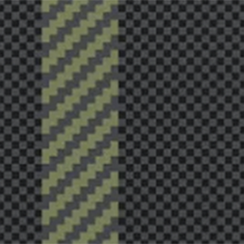





.jpg?1705311360882)




